Win11에서 프린터 작업 목록을 보는 방법은 무엇입니까? 여러 파일을 동시에 인쇄하면 파일이 프린터 작업 목록의 대기열에 추가됩니다. 특정 작업을 취소하거나 일시 중지해야 하는 경우 이 목록에 액세스하는 방법을 아는 것이 중요합니다. PHP 편집기 Apple은 여기에서 프린터 작업 목록을 보는 자세한 단계를 제공합니다. 직관적인 가이드를 통해 수행하는 방법을 알아보려면 이 기사를 읽어보세요.
보기 방법:
1. "win R" 단축키로 실행을 시작하고, "printmanagement.msc"를 입력한 후 Enter를 눌러 엽니다.
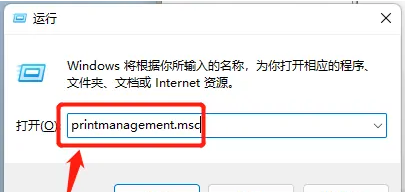
2. 열리는 창에서 왼쪽의 "사용자 정의 필터"를 클릭한 후 "프린터에 작업 포함" 옵션을 클릭합니다.
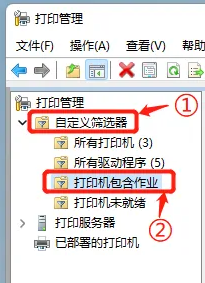
3. 그러면 오른쪽에서 현재 프린터의 모든 작업을 볼 수 있습니다.
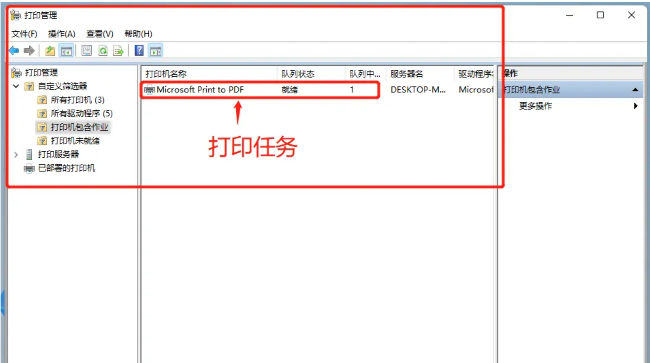
4. 또한 왼쪽의 "모든 프린터"를 클릭하면 오른쪽에서 해당 기기에 연결된 모든 프린터 목록을 볼 수 있습니다.
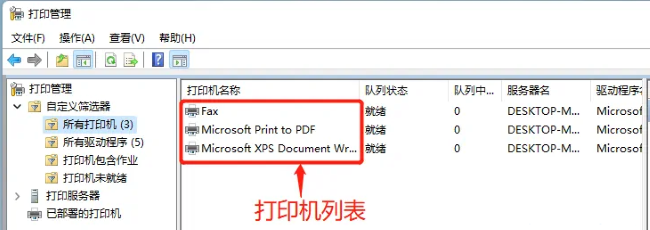
위 내용은 Win11에서 프린터 작업 목록을 보는 방법의 상세 내용입니다. 자세한 내용은 PHP 중국어 웹사이트의 기타 관련 기사를 참조하세요!